富士通DPK8500E证卡(票据)打印机设置方式
- 格式:doc
- 大小:33.50 KB
- 文档页数:8
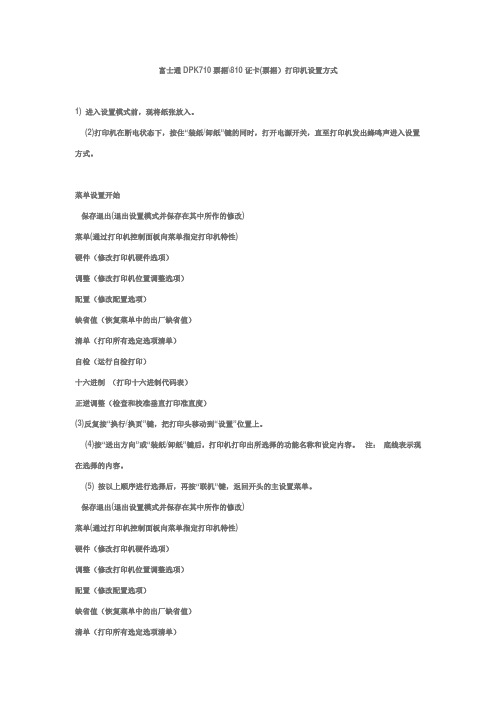
富士通DPK710票据\810证卡(票据)打印机设置方式1) 进入设置模式前,现将纸张放入。
(2)打印机在断电状态下,按住“装纸/卸纸”键的同时,打开电源开关,直至打印机发出蜂鸣声进入设置方式。
菜单设置开始保存退出(退出设置模式并保存在其中所作的修改)菜单(通过打印机控制面板向菜单指定打印机特性)硬件(修改打印机硬件选项)调整(修改打印机位置调整选项)配置(修改配置选项)缺省值(恢复菜单中的出厂缺省值)清单(打印所有选定选项清单)自检(运行自检打印)十六进制(打印十六进制代码表)正逆调整(检查和校准垂直打印准直度)(3)反复按“换行/换页”键,把打印头移动到“设置”位置上。
(4)按“送出方向”或“装纸/卸纸”键后,打印机打印出所选择的功能名称和设定内容。
注:底线表示现在选择的内容。
(5) 按以上顺序进行选择后,再按“联机”键,返回开头的主设置菜单。
保存退出(退出设置模式并保存在其中所作的修改)菜单(通过打印机控制面板向菜单指定打印机特性)硬件(修改打印机硬件选项)调整(修改打印机位置调整选项)配置(修改配置选项)缺省值(恢复菜单中的出厂缺省值)清单(打印所有选定选项清单)自检(运行自检打印)十六进制(打印十六进制代码表)正逆调整(检查和校准垂直打印准直度)(7) 按“送出方向”或“装纸/卸纸”开关把打印头移动到“保存退出(退出设置模式并保存在其中所作的修改)”位置上。
再按“送出方向”或“装纸/卸纸键,保存设定内容并结束设置方式。
ATTENTION:1 使用连页纸时不能执行设置方式。
2 在设置方式中途若遇上纸张中断时,可放入下一张纸,并继续进行处理。
3 在设置方式中途若切断电源或接受*exprm信号,选择的内容,将不能保证菜单(通过打印机控制面板向菜单指定打印机特性)下的几个重要参数:(带底线的项目为出厂初始值)。
注:没有列出的选项使用默认参数即可!仿真IBM2390LQ+EML仿真okl5320仿真SHUI在选择仿真后,设置菜单会因不同仿真而打出不同选择项目。

如何设置针式打印机打印票据首先在讲如何设置针打打印票据前,要弄明白几个专业术语.自动切纸:打印完成后纸张自动送到撕纸位置,当接收到数据时,自动将纸送到页顶位置并开始打印.套打: 在事先已印刷好表格线的票据上进行打印。
增值税发票、电信缴费发票、电费缴费发票,都是属于套打方式打印。
非套打方式:在完全空白的纸上打印收据内容。
1、在Windows 里设置纸张类型(自定义纸张)由于票据的尺寸多种多样,您需要在Windows里设置自定义纸张。
只有进行了正确的自定义设置,才能确保打印一份单据后,打印纸会走到正确的位置。
下面以在Windows XP操作环境下,针打为Epson LQ-300K+II为例,来说明如何设置纸张类型: 打开Windows控制面板>"打印机和传真"。
在窗口顶部的菜单中,选择“文件”>“服务器属性”。
单击“创建新格式”,在“表格名”处输入一个名字,比如:收据纸张。
然后,输入收据纸张的长度和宽度,保存并退出。
这里的长度和宽度都是指“一份”票据的尺寸,并请注意度量单位。
至此,收据的纸张格式已经建立。
2、设置打印机的自动切纸一般针式打印机,都有自动切纸的功能。
所谓自动切纸,是指每打印一张票据,打印机会立即自动把纸张进到一个合理的、易于撕纸的位置。
其调节方法,每种品牌的针式打印机设置方法都不相同,一般都是通过打印机上的“进纸”、“退纸”、“字体”、“电源开关”等按键的组合,进行设置。
Epson LQ-300K+II详细设置说明、打印机缺省设置的作用:当所使用的应用软件无法控制某些功能或打印参数时,例如:设置自动切纸、自动换行等功能。
可通过打印机控制面板设置这些功能或参数,即打印机的缺省设置注:应用软件中对打印参数的设置,可能会覆盖打印机缺省设置。
缺省设置的操作步骤:1.准备工作:1.1 四张A4幅面打印纸:打印缺省设置模式说明页;1.2连接好打印机的电源。
2.打印缺省设置的说明页:2.1确保打印机已经关闭(当使用连续纸时,请确保已装入打印纸并且打印机已关闭);2.2按住字体(切纸)键的同时,打开打印机。
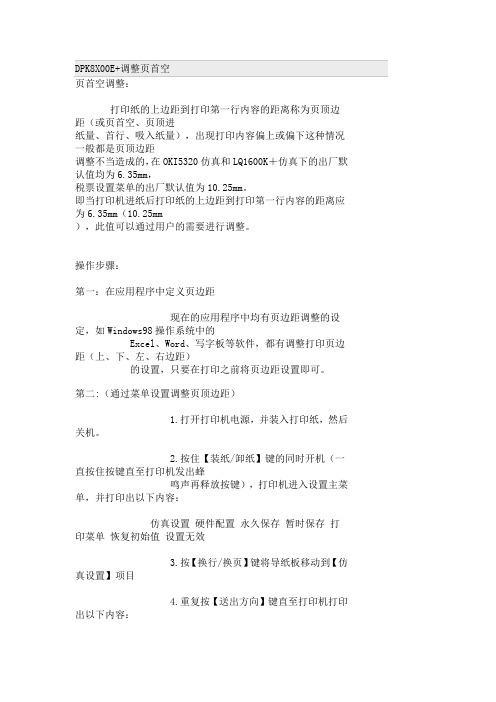
打印纸的上边距到打印第一行内容的距离称为页顶边距(或页首空、页顶进纸量、首行、吸入纸量),出现打印内容偏上或偏下这种情况一般都是页顶边距调整不当造成的,在OKI5320仿真和LQ1600K+仿真下的出厂默认值均为6.35mm,税票设置菜单的出厂默认值为10.25mm。
即当打印机进纸后打印纸的上边距到打印第一行内容的距离应为6.35mm(10.25mm),此值可以通过用户的需要进行调整。
操作步骤:第一:在应用程序中定义页边距现在的应用程序中均有页边距调整的设定,如Windows98操作系统中的Excel、Word、写字板等软件,都有调整打印页边距(上、下、左、右边距)的设置,只要在打印之前将页边距设置即可。
第二:(通过菜单设置调整页顶边距)1.打开打印机电源,并装入打印纸,然后关机。
2.按住【装纸/卸纸】键的同时开机(一直按住按键直至打印机发出蜂鸣声再释放按键),打印机进入设置主菜单,并打印出以下内容:仿真设置硬件配置永久保存暂时保存打印菜单恢复初始值设置无效3.按【换行/换页】键将导纸板移动到【仿真设置】项目4.重复按【送出方向】键直至打印机打印出以下内容:连页纸页首空 2.92mm 6.35mm 10.25mm ...23.3mm(注:其中有下划线的为当前设置选项)5.按【换行/换页】键将导纸板移动到要选择的项目下方6.按【送出方向】键选中此项目7.按【联机】键再次打印《功能》菜单8.按【换行/换页】键将导纸板移动到【保存】项目9.按【送出方向】键选中此项目,保存退出打印纸的上边距到打印第一行内容的距离称为页顶边距(或页首空、页顶进纸量、首行、吸入纸量),出现打印内容偏上或偏下这种情况一般都是页顶边距调整不当造成的,在OKI5320仿真和LQ1600K+仿真下的出厂默认值均为6.35mm,税票设置菜单的出厂默认值为10.25mm。
即当打印机进纸后打印纸的上边距到打印第一行内容的距离应为6.35mm(10.25mm),此值可以通过用户的需要进行调整。

富士通系列
竖线不直调整方法1.打开打印机电源,并装入打印纸。
2.同时按住【换行/换页】和【装纸/卸纸】键不松手,打开打印机电源,当LED 指示灯闪烁一下后,松开按键,打印机进入竖线调整模式。
3.反复按【装纸/卸纸】键:打印头每次向右调整0.03MM;(按键途中如果发现竖线越来越歪,则反复改按【联机】键)
反复按【联机】键:打印头每次向左调整0.03MM。
(按键途中如果发现竖线越来越歪,则反复改按【装纸/卸纸】键) 4.(1)调到为竖线状态时,按一下【换行/换页】切换成"
高速"打印竖线状态,重复步骤3继续调整直到调成竖线状态。
(2)接着再按一下【换行/换页】切换成"超高速"打印竖线状态,重复步骤3继续调整直到三种速度全部调成竖线状态。
(* 一共有一般速度、高速、超高速三种速度,必须三种速度下都调整到竖线直的状态)
5.在一般速度、高速、超高速都调整为竖线状态时长按【换行/换页】2秒保存退出。
6.关打印机重启一下。

针式打印机使用方法图解针式打印机使用方法图解针式打印机的机型有很多,那么我就fujitsu dpk500e型打印机举例,虽然您的型号款式会同我的有差别,用担心,对于这类针式打印机都是差不多的.然后在安装打印驱动之后,一定要设置好打印机相关功能.接下来店铺为你带来针式打印机使用方法图解,希望对你有帮助。
针式打印机,绝大部分都是地推式打印,就是你把打印纸放然后在感应外口,会自动吸取您的纸张,然后卷进去.下面介绍一下设置打印机的步骤.局域网打印共享设置1、安装打印机及其驱动程序,并将打印机设置为局域网共享。
2、自定义打印纸张规格.3、其他电脑连接打印机并设置为默认打印机。
(开票电脑都需要做此设置)IE页面设置(开票电脑都需要做此设置)软件中参数设置局域网打印共享设置1、安装打印机及其驱动程序,并将打印机设置为局域网共享。
设置共享的操作如下:点“开始”菜单,找到“打印机和传真”,并然后在相应的打印机上点击右键,选择“共享”出现如下界图,选择“共享这台打印机”,修改共享名,然后点确定即可2、自定义打印纸张规格。
(上接1)然后在空白处点击右键选择“服务器属性”,出现如下界面(按下图中各项值设置即可)说明:选中“创建新格式”,根据您所用的打印纸,输入新格式名称,以及格式的宽度、高度等信息。
3、其他电脑连接打印机并设置为默认打印机。
(开票电脑都需要做此设置)然后在桌面上双击“网上邻居”,然后点击“查看工作组计算机”找到并打开安装打印机的.电脑(该电脑与提供打印共享的电脑需然后在同一个工作组中),双击打印机,出现如下界图4点击“是”即可;接下来点击“开始”菜单,打开“打印机和传真”,找到将刚刚添加的局域网打印机,右键单击选择“设置为默认打印机”,然后右键单击,选择“打印首选项”,出现如下界图点“高级”,出现如下界图.选择规格名称“120”,然后点“确定”,再点“确定”就OK了。
IE页面设置(开票电脑都需要做此设置)打开IE浏览器,依次点击“文件-页面设置”,出现如下界面(按下图中各项值设置即可).说明:将纸张大小改为“120”,清空页眉和页脚,方向选为纵向,将页边距的“左”、“右”均设置为7,“上”、“下”清空,然后点“确定”就可以了。

富士通针式打印机设置并口设置问题最近,接到许多客户咨询电话,反映:富士通打印机在于PC机连接使用时不能正常工作。
具体现象是:(1)在Windows环境下打印乱码;(2)在Windows环境下,打印速度慢,打印一、二行以后就死机;(3)不能联机。
经过仔细调查分析,我们认为:这通常是由于PC机端口设置不正确造成的。
我们知道,富士通DPK系列针式打印机只有普通并口(Centronics标准,25针D形接头),PC机与打印机只能通过并口连接,8位数据传输,传输速度比串行接口要高,但传输的线路长度受到限制,一般并口线不能超过2米。
PC机的发展很快,目前大部分PC机主板的并行接口符合IEEE1284标准,支持双向通讯,速度更快,应用范围更宽。
支持四种接口模式: Normal (SPP)、 EPP、ECP、 ECP+EPP。
Normal 模式(Centronics标准方式,通常等于SPP Mode最高速度150KBit/s,最慢);SPP模式(与其他的的并口设备的兼容性最好,但是速度也很慢);EPP(Enhanced Parallel Ports增强并行端口,支持双向并行传速,传输速率可达1MB/s,速度最高2MB/s);ECP(Extended Capabilities Ports,扩展功能端口,以一种压缩的技术方式加强双向数据传输,传输速率可达2MB/s,速度最高4MB/s)。
设置方式如何在PC机上选择正确的并口模式是解决这类问题的关键。
并口模式设置方法:一、 Windows 更改方法在Windows 环境下,在设备管理器→端口→ECP打印机端口,右击鼠标选择属性(R),选择驱动程序→更新驱动程序(P)→下一步(N)>→升级设备驱动程序导向→显示已知设备驱动程序列表,从中选择特定驱动程序→下一步(N)>→显示这个设备类别的所有硬件(A),选择打印机端口→下一步(N)>,出现更新驱动程序警告,回答:是(Y),进入升级设备驱动程序导向→下一步(N)>,完成升级设备驱动程序导向→完成;关闭打印机端口属性。
DPK打印机联机设置软件使用指南目录第一章应用软件的安装和卸载第二章使用说明2.1 程序的启动2.2 设置打印机的操作步骤2.2.1 联机设置2.2.2 设置的导出、导入2.3 打印机进入特殊模式的操作步骤2.3.1 自检打印2.3.2 打印打印机内部的设置信息2.3.3 打印十六进制控制代码2.3.4 恢复初始值2.3.5 正逆调整2.4 程序的配置2.4.1 配置“应用设置”2.4.2 配置“默认机种”2.4.3 配置“功能菜单”2.5 使用其它工具2.5.1 导出导入管理器2.5.2 查询打印机信息及设置系统打印机2.6 使用帮助2.7访问南京富士通(NFCP)网站附录一注意事项附录二简洁型菜单附录三关于设置复用附录四快捷设置声明第一章 应用软件的安装和卸载在使用《打印机联机设置》应用软件之前,需要正确安装本软件。
请运行安装程序setup.exe ,进入安装界面,按以下步骤开始安装。
(图1.1) (图1.2)(图1.3) (图1.4)(图1.5) (图1.6)安装完成后,在您的WINDOWS 桌面(图1.7)和“开始”菜单 (图1.8)处会出现程序的图标,您可以通过双击图标来启动程序。
如果要卸载《打印机联机设置》,请使用“控制面板”的“添加或删除程序”(图 1.9),选择“DPK打印机联机设置”(图1.10)删除。
操作步骤如下:(图1.9)(图1.10)第二章使用说明2.1 程序的启动1、首先要正确安装《打印机联机设置》应用软件。
2、然后确认您所使用打印机是否通过并口线缆与电脑正确连接。
3、打开打印机,装好打印纸,确定打印机为联机状态。
4、启动程序后首先显示初始化界面(图2.1),这时需等待几秒钟。
(图2.1)5、应用程序初始化完成后进入设置窗口(“初始化时自动识别机种”的情况参见2.4.2节)。
菜单栏2.2 设置打印机的操作步骤2.2.1 联机设置程序启动完后,您就可以设置DPK系列打印机了。
针式打印机设置进纸操作手册一、针式打印机设置纸张大小win7下打印机自定义纸张大小在哪里设置?这和以前的XP系统是不一样的。
下面我来演示一下针式打印机纸张大小怎么设置?方法/步骤1、点击开始,找到【设备和打印机】点击进入。
2、选择一个打印机,然后在工具栏下面点击【打印机服务器属性】3、在弹出来的界面下首先勾选【创建新表单】----输入表单名称------再在下面输入你要设置的纸张大小宽度和高度--------【保存表单】------【关闭】4、至此自定义打印纸张大小已经设置好了,现在需要应用到打印机上去。
在同一个界面双击一台打印机,在查看正在打印内容的对话框中点击【打印】---【属性】5、在打印机属性中点击【设备设置】手动进纸可以选择你设置的纸张大小。
6、在打印机属性中点击【常规】---【首选项】----【布局】----【高级】出纸/输入中选择你刚刚设置好的纸张大小。
7、在实际应用中,如果想打印一张你刚设置好的大小的张纸则可以在软件中选择就可以了。
如下图所示是在WORD 2013中展示出要打印出来纸大小的预览。
二、针式打印机打印连续纸设置技巧针式打印机打印241×140mm连续纸时,如何调整设置技巧:1、此问题大部分集中在纸张设置上。
因应用软件与驱动中默认的纸张一般都是A4(210×297MM),而连续纸即纸张两边有用于连续打印的导孔,打印纸一般是多层压感打印纸。
如果连续纸使用的是241MM×140MM的纸张,是比A4纸短一半多。
所以会多走一部分白纸。
2、打印机缺省设置错误针式打印机打印241×140mm连续纸时如何调整设置技巧解决方法:正常设置打印尺寸(1)定义纸张大小。
首先用管理员身份登录系统,进入控制面板中的打印机文件夹,选择文件下的服务器属性。
(2)在服务器属性中,选择创建新格式,然后输入纸张大小:宽度24。
1CM、高度14。
0CM。
在格式描述中输入一个文件名如“自定义241X140”,然后选择保存。
富士通DPK8500E证卡(票据)打印机设置方式
1)按“装纸/卸纸”键的同时,接通电源。
(2)把单页纸放在单页纸引出台上,并按下“装纸/卸纸”键,此时纸张被吸入定位,并打印设置菜单,同时进入设置方式。
菜单设置开始
设置永久保存暂时保存打印菜单恢复初始值设置无效
(3)按“换页”键,把打印头移动到“设置”位置上。
(4)按“换行”键后,打印机打印出所选择的功能名称和设定内容。
缺纸检测
不测单页纸测单页纸
底线表示现在选择的内容。
(5) 利用“换页”键来选择项目内容“不测单页纸”或“测单页纸”。
每次按动“换页”键,打印头自动移动至下一项目内容上。
选定内容后,再按“换行”键确认,并打印出来。
然后打印下一项设置功能名称和设定内容。
缺纸检测
不测单页纸测单页纸
不测单页纸测单页纸
换行处理
换行+回车只换行
(6) 按以上顺序进行选择后,再按“联机”键,返回开头的主设置菜单。
设置永久保存暂时保存打印菜单恢复初始值设置无效
(7) 按“换页”开关把打印头移动到“永久保存”位置上。
再按“换行”键,保存设定内容并结束设置方式。
ATTENTION:1 使用连页纸时不能执行设置方式。
2 在设置方式中途若遇上纸张中断时,可放入下一张纸,并继续进行处理。
3 在设置方式中途若切断电源或接受*exprm信号,选择的内容,将不能保证
由于本打印机同时带有两种仿真,在进入菜单设置后,打印机将先让用
户选择仿真。
打印项目及注解如下:(带底线的项目为出厂初始值)。
(1) 仿真
1600k+lql600k仿真
5320 okl5320仿真
在选择仿真后,设置菜单会因不同仿真而打出不同选择项目。
在1600k+仿真下,对应的菜单内容为(2)~(33)中项目。
在5320仿真下,对应的菜单内容为(34)~(48)中项目。
(2) c-mode 命令集选择
1600k+忽略fsg命令,用escx指定ank字符的宽度和高度。
ar3240 fsg命令有效,用escx命令指定左界和右界。
dpk3600 兼容dpk3600控制命令。
(3)模式
chihese 中文方式
english 英文方式
(4)语言文字
usa 美国英语
french 法语
german 德语
uk 英国英语
danishi 丹麦语
swedish 瑞典语
italian 意大利语
spanshi 西班牙语
(5)c-font
24 × 24 选择24×24点阵的汉字
32 × 32 选择32×32点阵的汉字
(6)c-qual
letter 高质量打印汉字
report 高速打印汉字
(7)c-pich
5cpi 每英寸打印5个汉字
6cpi 每英寸打印6个汉字
6.6cpi 每英寸打印6.6个汉字
7.5cpi 每英寸打印7.5个汉字
(8)e-font
cour 10 指定courier 10cpi的字符
prstg12 指定prestige 12cpi的字符
pica 10 指定pica 10cpi的字符
boldfce 指定boldface ps的字符
(9)e-qual
letter 高质量打印英文字符
report 高速打印英文字符
draft 草稿体打印英文字符
(10)e-pich
10cpi 每英寸打印10个英文字符
12cpi 每英寸打印12个英文字符
15cpi 每英寸打印15个英文字符
17cpi 每英寸打印17个英文字符
20cpi 每英寸打印20个英文字符
(11 )c-asci
ank 把代码为20-7fh的字符用ascii英文字符打印gb-code 把代码为20-7fh的字符用半角字符打印。
本菜单项仅当c-mode选择为ar3240时有效。
(12)字符集
italic 设置为斜体字符集
graphic 设置为图形字符集
(13)$-sign
yen.选择人民币符号¥
dollar 选择美元符号$
(14)connect
disable 不连接
hor+ver 纵向和横向的表格线同时相互连接
horizon 横向表格线相互连接
vert 纵向表格线相互连接
(15)r-end
wrap 打印到右界时自动回车换行,在新一行上打印。
ovr-prt 打印到右界时在右界位置重复打印
(16)linesp
1lpl 指定行距为每英寸打印1行
2lpl 2行
3lpl 3行
4lpl 4行
5lpl 5行
6lpl 6行
7lpl 7行
8lpl 8行
(17)topmg
iune 设定top margin为0行
2llne 设定top margln为1行
3line 2行
4line 3行
5line 4行
6line 5行
7line 6行
8line 7行
(18)dc3-cd
enable dc3代码有效,不处理在dc3和下一个dcl之间所接收的数据。
dlsable dc3代码无效,止时dc3,dcl均无效。
(19)折页区跳越
skip 在折页区跳越1英寸
nq-skip 在折页区不跳越
(20)onload
online 纸张吸入后打印机处于联机状态
offline 纸张吸入后打印机处于脱机状态
(21)回车处理
只回车回车时不换行
回车+换行回车时要换行
(22)页长
11 1nch 页长为11英寸
121nch 页长为12英寸
(23)打印宽度
13.61nch 打印宽度为13.6英寸
81nch 打印宽度为8英寸(24)缺纸检测
测单页纸单页纸检测有效
不测单页纸单页纸检测无效
(25)装纸方式
手动手动方式
自动自动方式
(26)等待时间
0.5s 等待0.5秒,然后自动吸入纸张
1.0s 1秒
1.5s 1.5秒
2.0s 2秒
(27)输纸方向
前进加电后,单页纸向前方送出
后退加电后,单页纸向后方送出
(28)连页纸页首空
6.35mm 连页纸的初始打印页首空距为6.35mm
23.3mm 连页纸的初始打印页首空距为23.3mm
(29)单页纸页首空
6.35mm 单页纸的初始打印页首空距为6.35mm
11.8mm 单页纸的初始打印页首空距为11.8mm
14.8mm 单页纸的初始打印页首空距为14.8mm
23.3mm 单页纸的初始打印页首空距为23.3mm(30)单页左界十位0 指定存折左界的十位
1
2
3
(31)单页左界个位
0 指定存折左界的个位
1
2
2
…… 注:单页左界由两位数字组成,选择范围为
9 3mm~39mm。
当选择00mm,01mm,02mm时,
自动变为单页左界的默认值3mm。
(46)、(47)含义同本注释。
(32)打印方向
双向双向打印
单向单向打印
(33)缓冲容量
none 输入缓冲大小为0
8kbyte 输入缓冲大小为8k字节
64kbyte 输入缓冲大小为64k字节
以下为仿真okl 5320的菜单项
(34)中西文选择
西文不识别中文数据代码。
中文能自动识别中文或英文数据代码并预以打印(35)字模零选择
0 ank的0字符打印为0
0 ank的0字符打印为θ
(36)换行处理
换行+回车换行时要回车
只换行换行时不回车
(37)回车处理
只回车回车时不换行
换行+回车回车时要换行
(38)页长
11lnch 页长为11英寸
121nch 页长为12英寸
(39)打印宽度
13.6lnch 打印宽度为13.6英寸
81nch 打印宽度为8英寸
(40)缺纸检测
测单页纸测单页纸
不测单页纸单页纸检测无效
(41)装纸方式
手动手动吸入单页纸
自动自动吸入单页纸
(42)等待时间
0.5s 等待0.5秒,然后自动吸入纸张
1.0s 1秒
1.5s 1.5秒
2.0s 2秒
(43)输纸方向
前进加电后,单页纸向前方排出
后退加电后,单页纸向后方排出
(44)连页纸页首空
6.35mm 连页纸初始打印时,页首空距为6.35mm 23.3mm 页首空距为23.3mm
(45)单页纸页首空
6.35mm 单页纸初始打印时,页首空距为6.35mm 11.8mm 页首空距为11.8mm
14.8mm 页首空距为14.8mm
23.3mm 页首空距为23.3mm
(46)单页左界十位
0 设定单页左界的十位为0
1 左界个位为1
2 左界个位为2
3 左界十位为3
(47)单页左界个位
0 设定单页左界的个位为0
1―――― 9
(48)打印方向
双向双向打印
单向单向打印。